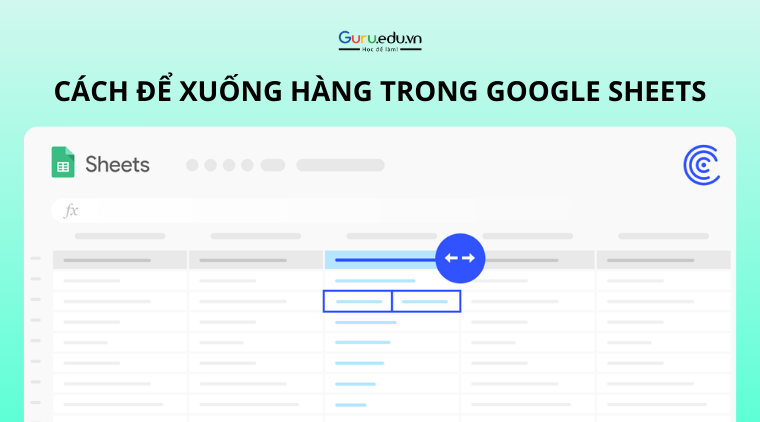Khi làm việc với bảng tính Google Sheets, đôi khi bạn cần phải chèn thêm dòng vào ô để có thể nhập văn bản dài hơn. Tuy nhiên, việc nhập văn bản dài trong một ô sẽ khiến ô đó bị tràn sang các ô bên cạnh, gây khó khăn cho việc đọc và thao tác. Trong trường hợp này, bạn có thể sử dụng tính năng xuống dòng trong Google Sheets để chèn văn bản vào nhiều dòng trong cùng một ô. Cùng tìm hiểu về các cách để xuống hàng trong Google Sheets qua bài viết này.
Xem thêm:
- Hướng dẫn cách tạo Google Sheet chỉ với một vài thao tác
- Gợi ý cách chuyển file Excel sang Google Sheets đơn giản
- CPM là gì? Tìm hiểu về chi phí trên 1000 lượt hiển thị quảng cáo
Sử dụng tính năng Wrap Text
Tính năng Wrap Text cho phép bạn hiển thị văn bản trong ô theo nhiều dòng mà không cần phải nhập thêm dấu xuống dòng. Để sử dụng tính năng này, bạn cần thực hiện theo các bước sau:
- Chọn ô cần xuống dòng.
- Nhấp vào tab “Format”.
- Nhấp vào “Text Wrapping”.
- Trong menu thả xuống “Text Wrapping”, chọn “Wrap”.
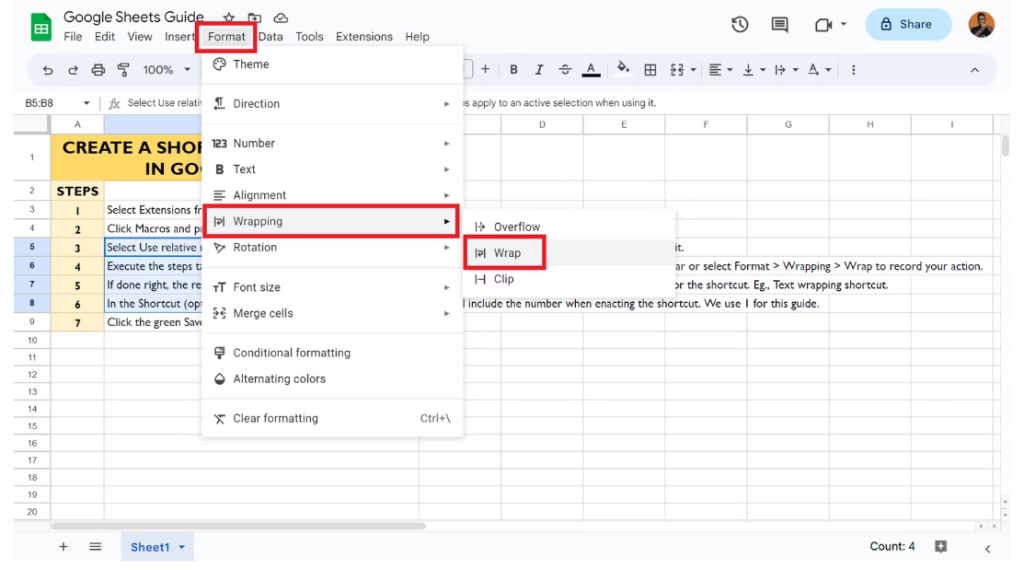
Sử dụng Wrap Text trên thanh công cụ
- Chọn ô bạn muốn xuống dòng.
- Tìm nút “Wrap” trên thanh công cụ và nhấp vào nút đó.
- Chọn tùy chọn ở giữa (có mũi tên cong) để ngắt dòng văn bản.
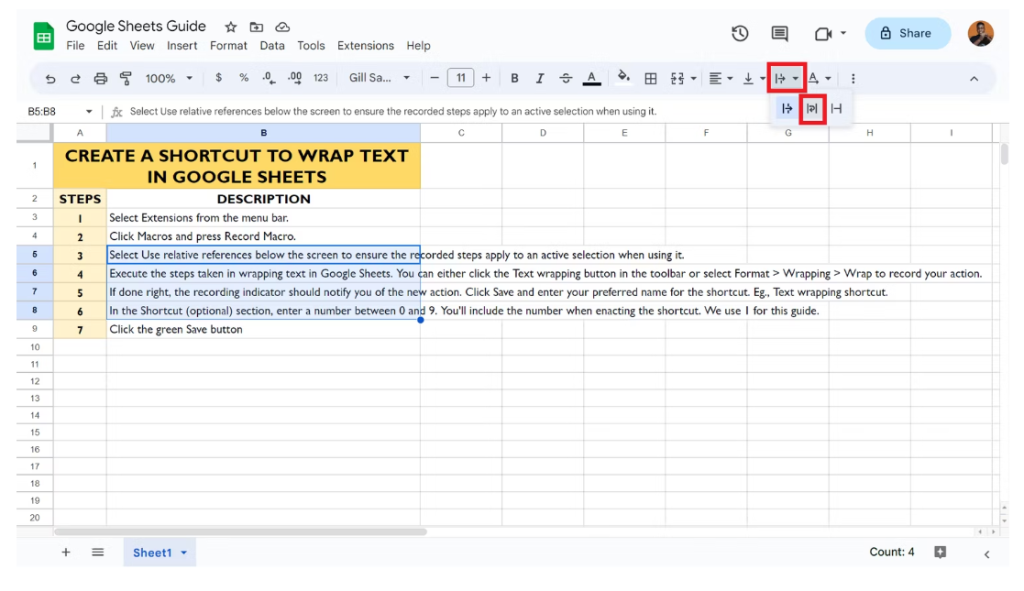
Xuống hàng trong Google Sheets bằng phím tắt
- Chọn ô nội dung và đặt con trỏ ở nơi bạn muốn ngắt dòng.
- Nhấn “Alt+Enter” trên bàn phím để bắt đầu viết dòng tiếp theo.
Tạo macro để xuống hàng
Để tạo macro để xuống hàng, bạn thực hiện các bước sau:
- Nhấp vào menu “Extension” > “Macros” > “Record Macro”.
- Nhập tên cho macro của bạn.
- Nhấp vào nút “Record”.
- Đặt trỏ chuột vào vị trí bạn muốn xuống hàng.
- Nhấn tổ hợp phím Alt + Enter.
- Nhấp vào nút “Stop Recording”.
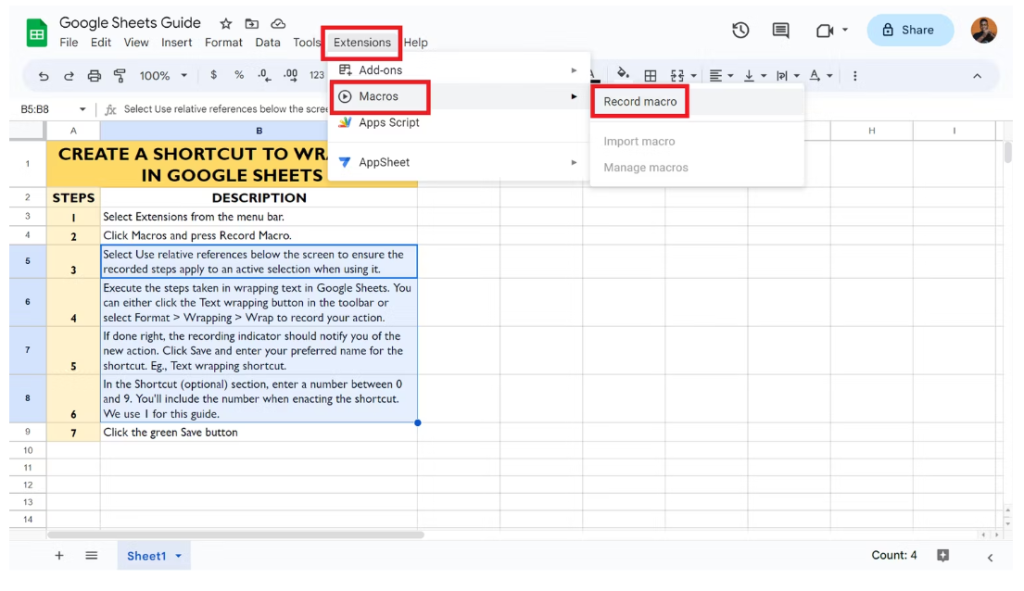
Lưu ý khi xuống hàng trong Google Sheets
Khi xuống dòng trong Google Sheets, bạn cần lưu ý một số vấn đề sau:
- Nếu bạn sử dụng tính năng Wrap Text, văn bản trong ô sẽ tự động xuống dòng khi đạt đến kích thước của ô. Tuy nhiên, điều này có thể khiến văn bản bị nén và khó đọc.
- Nếu bạn sử dụng ký tự xuống dòng, văn bản sẽ được xuống dòng tại vị trí con trỏ chuột. Điều này có thể khiến văn bản bị ngắt quãng không hợp lý.
Học Viện GURU
Cảm ơn bạn đã xem bài viết này. Hãy cập nhật thêm các bài viết từ GURU để biết thêm những thông tin mới nhất về Google. Và các Tips chạy quảng cáo hiệu quả.
- Tham khảo các gói chạy Facebook Ads tại adsplus.vn
- Tham khảo các gói chạy Google Ads tại adsplus.vn